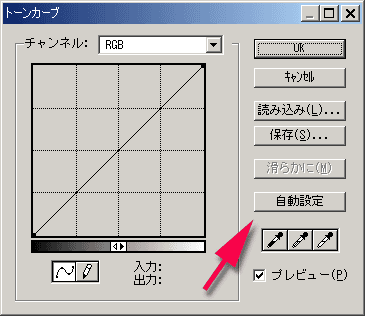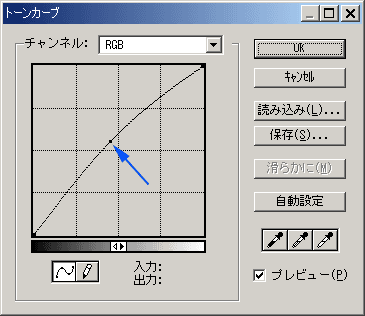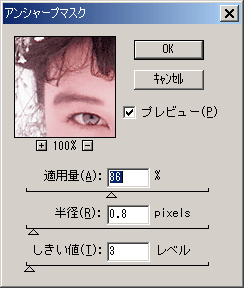|
さて、ショートカットキーの『 Ctrl+M 』を押すと『トーンカーブ』のエディットウインドウが現れます。
さっそく右下の『自動設定』をクリックします。
すると、左側の画像になります。 しかし、ちょっと暗い感じですよね。 そこでトーンカーブの線の中央部分をクリックしながら左上にドラッグしてみます。
すると、さわやかに明るくなりました。 それでは、シャープな感じにするために『アンシャープマスク』というフィルターを使いましょう。
シャキっとした感じになりましたが、このアンシャープマスクのパラメーターの『半径』と『しきい値』が不可解ですね。
最後に綺麗になった画像は『TIF』形式で保存します。 |